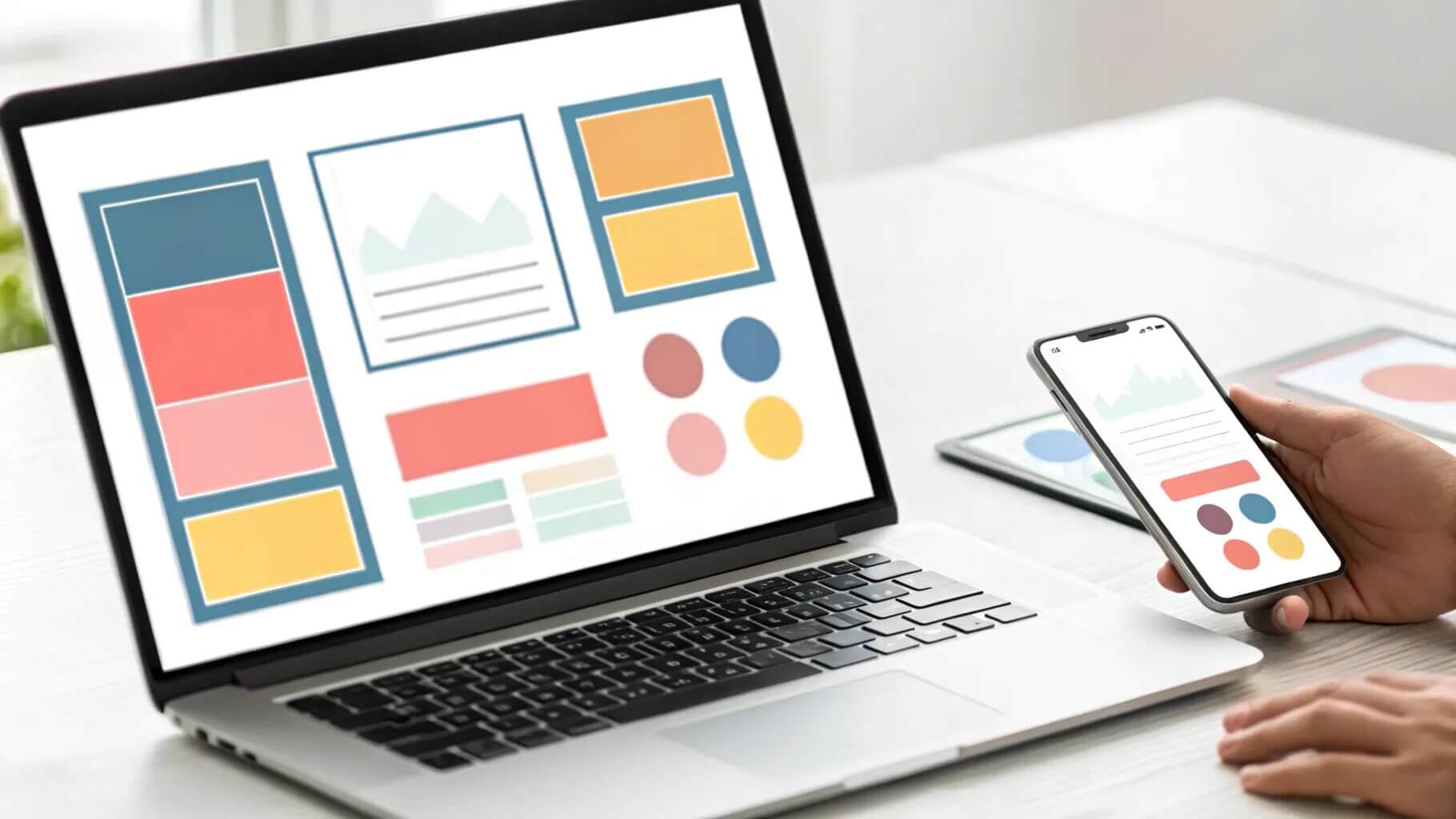
Warum Themes in Zoho Forms wichtig sind
Bevor wir mit der praktischen Arbeit beginnen, sollten wir klären, warum Themes in Zoho Forms eine zentrale Rolle für Ihre Formulare spielen. Wenn Sie ein Formular in eine Webseite einbetten, nimmt es automatisch den Stil der Webseite an, weil Sie den HTML-Code direkt integrieren. In diesem Fall müssen Sie sich weniger um das Theme kümmern, da das Erscheinungsbild durch Ihre Website-Vorlage bestimmt wird.
Wenn Sie Ihr Formular jedoch als eigenständigen Link verteilen, beispielsweise per E-Mail, Social Media oder in einem Newsletter, ist es wichtig, dass das Formular professionell aussieht und Ihre Markenidentität widerspiegelt. Ein konsistentes Erscheinungsbild erhöht die Vertrauenswürdigkeit, fördert die Conversion-Rate und erleichtert den Nutzern die Interaktion mit dem Formular. Deshalb beschäftigen wir uns damit, wie Sie vordefinierte Themes nutzen, eigene Themes erstellen und Ihre Formulare auf verschiedenen Geräten testen können.
Schritt 1: Zugriff auf die Theme-Optionen im Formular-Editor
Wir öffnen den Formular-Editor in Zoho Forms und finden im oberen Menü die Option “Themes”. Ein Klick darauf öffnet eine breite Auswahl an vordefinierten Themes. Lassen Sie sich nicht von der Menge abschrecken. Diese Bibliothek bietet viele Design-Grundlagen, die wir schnell übernehmen oder als Ausgangspunkt für Anpassungen verwenden können.
Die Theme-Auswahl unterteilt sich typischerweise in vorgefertigte Designs sowie in eigene und Organisations-Themes. Wichtig ist: Sie können ein Theme direkt anwenden oder es erst anpassen. Wir empfehlen, zunächst ein Theme auszuwählen, das dem gewünschten Stil nahekommt, und es anschließend individuell zu verfeinern.
Schritt 2: Ein vordefiniertes Theme anwenden
So wenden wir ein vordefiniertes Theme an:
- Öffnen Sie “Themes” im Editor.
- Wählen Sie ein Theme aus der Liste aus, das Ihnen gefällt.
- Klicken Sie auf “Apply Theme” oder die entsprechende Schaltfläche.
Nach der Anwendung sehen wir sofort, wie das Layout, Farben, Schriften und andere Design-Elemente übernommen werden. Das spart Zeit, wenn Sie schnell ein professionell aussehendes Formular benötigen. Wenn das Theme nur geringfügig vom gewünschten Design abweicht, besteht die Möglichkeit, es anschließend zu bearbeiten.
Schritt 3: Ein vordefiniertes Theme anpassen
Wenn wir ein vordefiniertes Theme anpassen möchten, wählen wir es aus und klicken anschließend auf “Customize Theme”. Zoho Forms bietet eine übersichtliche Oberfläche, in der wir verschiedene Aspekte verändern können. Zu den wichtigsten Einstellmöglichkeiten gehören:
- Container-Layout: Wie die Felder auf der Seite angeordnet sind.
- Header: Größe und Sichtbarkeit des Formularkopfes.
- Schriftarten und Schriftgrößen: Auswahl von Fonts und Anpassung der Lesbarkeit.
- Feld- und Label-Design: Farbe, Stil und Hervorhebungen der Feldnamen.
- Schaltflächen: Form, Farbe, Größe und Breite der Aktionen wie “Senden”.
Diese Optionen erlauben es uns, das Theme gezielt auf Ihre Markenfarben und Ihr Corporate Design abzustimmen, ohne das Theme vollständig neu erstellen zu müssen. Eine gezielte Anpassung ist oft effizienter als ein komplett neues Design.
Schritt 4: Schritt für Schritt ein eigenes Theme erstellen
Falls keines der vorgefertigten Themes Ihren Anforderungen entspricht, erstellen wir ein eigenes Theme. Im Menü wählen wir “My Themes” und klicken auf “Create”. Zoho Forms zeigt ein Ausgangs-Template, das die Grundstruktur eines Formulars darstellt. Von dort aus bauen wir unser Theme auf.
Wesentliche Schritte beim Erstellen eines eigenen Themes:
- Wallpaper wählen: Hintergrundbild hinzufügen oder eine einfache Farbe verwenden.
- Banner erstellen: Eigene Grafik oder Logo hochladen oder ein Bild aus der Pixabay-Bibliothek wählen.
- Farbpalette definieren: Primärfarben, Akzentfarben und Textfarben festlegen.
- Schriftarten und -größen setzen: Einheitliche Typografie für Titel, Labels und Instruktionen bestimmen.
- Feldeinstellungen: Anordnung, Rand- und Abstandseinstellungen sowie Label-Stile festlegen.
- Schaltflächen gestalten: Form, Farbe, Beschriftung und responsives Verhalten konfigurieren.
Wir empfehlen, eine klare Designrichtlinie festzulegen, bevor wir beginnen. Legen Sie die Hauptfarbwerte, die bevorzugte Schriftfamilie und die Platzierung des Logos in einer kurzen Design-Checkliste fest. Diese dient als Leitfaden für das Theme und stellt sicher, dass das Formular mit anderen Markeninhalten konsistent bleibt.
Schritt 5: Wallpaper und Banner richtig einsetzen
Ein Hintergrundbild oder ein Banner kann ein Formular deutlich ansprechender machen. Zoho Forms erlaubt das Hochladen eigener Bilder oder die Suche in Pixabay, einer integrierten Datenbank mit lizenzfreien Bildern. Beim Einsatz von Bildern beachten wir folgende Punkte:
- Wählen Sie ein Bild mit ruhigem Motiv, damit die Formularfelder gut lesbar bleiben.
- Achten Sie auf ausreichenden Kontrast zwischen Text und Hintergrund. Wenn nötig, nutzen wir einen halbtransparenten Overlay-Farbton über dem Bild.
- Wenn Sie ein Logo verwenden, stellen Sie sicher, dass die Auflösung hoch genug ist, damit es auf großen Bildschirmen nicht pixelig wirkt.
- Bei Bannerbildern prüfen wir die mobile Darstellung, damit der Header auf kleinen Bildschirmen nicht zu viel Platz einnimmt.
Ein gut eingesetzter Banner verstärkt die Markenwahrnehmung, ohne die Funktionalität des Formulars zu beeinträchtigen. Wenn Sie unsicher sind, testen wir verschiedene Bilder und prüfen die Wirkung in der Vorschau auf Desktop, Tablet und Mobile.
Schritt 6: Felder, Container und Header anpassen
Der “Container” definiert die Anordnung der Formularfelder auf der Seite. Hier können wir einstellen, ob Felder einspaltig oder mehrspaltig angezeigt werden, wie viel Abstand zwischen den Elementen vorhanden ist und wie die Label positioniert sind.
Der Header-Bereich kann je nach Formularzweck prominent oder dezent gestaltet werden. Wir haben die Möglichkeit, die Header-Höhe anzupassen, eine Überschrift und eine kurze Beschreibung einzufügen und gegebenenfalls ein Bild oder Logo zu platzieren. Wichtige Hinweise:
- Eine prägnante Überschrift erklärt auf einen Blick den Zweck des Formulars.
- Eine kurze Beschreibung gibt den Nutzern Orientierung und reduziert Verwirrung.
- Zu große Header nehmen wertvollen Platz auf mobilen Geräten ein; daher prüfen wir die Darstellung immer in der mobilen Vorschau.
Die Lesbarkeit steht immer an erster Stelle. Wir wählen Schriftgrad und Zeilenabstände so, dass Labels und Instruktionen auf allen Geräten gut erkennbar bleiben.
Schritt 7: Schriftarten, Labels und Instruktionen gestalten
Schrift und Beschriftungen sind zentrale Elemente für die Nutzerführung. Zoho Forms erlaubt die Anpassung folgender Elemente:
- Schriftfamilie: Serifenlos oder Serifenschrift je nach Corporate Design.
- Schriftgröße: Überschriften, Labels, Eingabetexte und Hilfetexte separat einstellen.
- Formatierung von Instruktionen: Fett, kursiv oder normale Schrift; Hervorhebungen für Pflichtfelder.
- Farben der Labels: Anpassung an die Farbpalette des Unternehmens, wobei ausreichender Kontrast gewährleistet sein muss.
Gute Praxis ist, Labels klar und knapp zu halten und längere Erläuterungen in eine Hilfetextzeile oder Tooltip auszulagern. Wenn wir Instruktionen fett oder kursiv formatieren, verwenden wir dies sparsam, damit der Effekt nicht verloren geht. Labels sollten konsistent formatiert sein, damit Benutzer die Struktur des Formulars schnell erfassen können.
Schritt 8: Schaltflächen und Call to Action optimieren
Die Gestaltung der Schaltflächen beeinflusst maßgeblich die Conversion-Rate. Zoho Forms erlaubt es, die Form, Farbe, Größe und Breite der Schaltflächen anzupassen. Wichtige Optionen sind:
- Form: Abgerundete Ecken oder eckig.
- Breite: Standardbreite oder “Fit to Screen”, damit die Schaltfläche über die gesamte Formularbreite reicht.
- Farbe: Primärfarbe nutzen, die sich vom Hintergrund abhebt.
- Beschriftung: Klare Aufforderung wie “Senden”, “Kostenlos registrieren” oder “Angebot anfragen”.
Eine gut sichtbare, eindeutig beschriftete Schaltfläche senkt die Hemmschwelle für die Aktion. Wenn wir die Option “Fit to Screen” verwenden, stellen wir sicher, dass die Schaltfläche auf mobilen Geräten nicht zu dominant wirkt. Außerdem testen wir die Farbe und den Kontrast, um sicherzustellen, dass die Schaltfläche für alle Nutzer gut erkennbar ist.
Schritt 9: Themes speichern und wiederverwenden
Sobald wir ein Theme erstellt oder angepasst haben, speichern wir es unter “My Themes”. Dies hat drei entscheidende Vorteile:
- Konsistenz: Alle Formulare im Unternehmen bekommen das gleiche Aussehen.
- Effizienz: Wir müssen das Design nicht für jedes Formular neu erstellen.
- Skalierbarkeit: Designer und Administratoren können ein gemeinsames Theme pflegen und aktualisieren.
Wenn mehrere Teammitglieder an Formularen arbeiten, empfehlen wir zusätzlich die Nutzung der “Organization Themes”, sodass zentrale Designs für die gesamte Organisation bereitgestellt werden. So stellen wir sicher, dass jede Abteilung dieselben Branding-Richtlinien einhält.
Schritt 10: Vorschau anzeigen – Desktop, Tablet und Mobile testen
Bevor wir ein Formular veröffentlichen, ist die Vorschau-Funktion in Zoho Forms unerlässlich. In der oberen rechten Ecke des Editors befindet sich ein “Eye”-Symbol, mit dem wir die Vorschau öffnen. In der Vorschau können wir zwischen Desktop, Tablet und Mobile wechseln. Das ist wichtig, weil Designs auf verschiedenen Geräten unterschiedlich wirken.
Folgende Aspekte überprüfen wir in der Vorschau:
- Layoutbrüche: Wird der Inhalt korrekt umgebrochen oder überlappt sich etwas?
- Header-Größe: Nehmen Header auf Mobilgeräten zu viel Platz ein?
- Lesbarkeit: Sind Schriftgrößen und Abstände ausreichend?
- Interaktive Elemente: Sind Buttons und Auswahlfelder gut zu treffen?
- Bilddarstellung: Wirkt das Hintergrundbild auf kleinen Bildschirmen stimmig?
Die Vorschau ist nicht nur eine statische Kontrolle. Sie erlaubt uns auch, während der Vorschau zwischen verschiedenen Themes zu wechseln. Das bedeutet, wir können direkt sehen, wie jede Theme-Variante mit dem konkreten Formularinhalt aussieht, ohne zurück in den Editor zu wechseln. Diese Funktion spart viel Zeit und hilft uns, die beste Design-Entscheidung zu treffen.
Schritt 11: Themes im Vorschau-Modus durchprobieren
In der Vorschau finden wir ein Dropdown-Menü, mit dem wir zwischen “My Themes” und “Organization Themes” wechseln können. Während wir das Formular in der Vorschau betrachten, können wir verschiedene Themes antesten. Das ist sehr praktisch, weil wir sofort sehen, wie sich Schriftarten, Farben und Banner auf das Formular auswirken.
Tipps für die Auswahl in der Vorschau:
- Probieren Sie mehrere Themes aus, um das beste Verhältnis aus Lesbarkeit und Markenästhetik zu finden.
- Beachten Sie, dass ein Theme auf Desktop sehr elegant, auf Mobile aber unpraktisch sein kann. Priorisieren Sie daher mobile Lesbarkeit.
- Nutzen Sie diese Funktion auch, um Stakeholder mehrere Varianten schnell zu präsentieren.
Schritt 12: Formularzugriff und Veröffentlichung
Sobald wir mit Theme und Layout zufrieden sind, können wir das Formular veröffentlichen. Über “Access Form” erreichen wir die endgültige, nicht-vorgelegte Version des Formulars. Das ist die Live-Ansicht, die Nutzer sehen werden, wenn wir den Link versenden oder das Formular aufrufen. Wir empfehlen, vor dem Versenden noch einmal den kompletten Ablauf zu durchspielen:
- Füllen Sie das Formular testweise aus.
- Überprüfen Sie Validierungen, Erfolgsmeldungen und E-Mails.
- Testen Sie Upload-Felder und Multi-Schritt-Formulare, sofern vorhanden.
Wenn alles wie erwartet funktioniert, kann das Formular freigegeben werden. Denken Sie daran, dass Änderungen am Theme später noch möglich sind, aber wenn das Formular bereits in großem Umfang genutzt wird, sollten Designänderungen gut kommuniziert werden, da sie die User Experience beeinflussen können.
Schritt 13: Praktische Tipps und Best Practices
Wir fassen bewährte Vorgehensweisen zusammen, die wir regelmäßig bei der Arbeit mit Zoho Forms anwenden:
- Verwenden Sie Organisation Themes für unternehmensweite Konsistenz.
- Testen Sie jede Designänderung auf Desktop, Tablet und Mobile.
- Nutzen Sie lizenzfreie Bilder wie Pixabay nur mit Blick auf passende Bildwahl und ausreichenden Kontrast.
- Halten Sie Labels kurz und verständlich, nutzen Sie Hilfetexte für Details.
- Gestalten Sie CTAs klar und sichtbar, verwenden Sie eine starke Kontrastfarbe.
- Speichern Sie Ihr Theme und verwenden Sie es für alle ähnlichen Formulare, um ein einheitliches Nutzererlebnis zu gewährleisten.
- Berücksichtigen Sie Barrierefreiheit: ausreichende Farbkontraste und große Klickflächen sind für viele Nutzer wichtig.
Diese Maßnahmen erhöhen die Usability und Professionalität Ihrer Formulare und tragen zu verlässlichen Ergebnissen bei.
Schritt 14: Fehlerquellen vermeiden
Ein paar typische Fehler sollten wir vermeiden, um unnötige Probleme zu verhindern:
- Zu kleine Schriftgrößen, die auf mobilen Geräten nicht lesbar sind.
- Hintergrundbilder, die mit Text konkurrieren und die Lesbarkeit beeinträchtigen.
- Unklare Labels oder fehlende Pflichtfeldkennzeichnung.
- Keine Vorschau vor der Veröffentlichung.
- Nicht gespeicherte Themes, sodass konsistente Designs später nicht reproduziert werden können.
Wenn wir diese Fehler im Blick haben und unsere Checkliste abarbeiten, reduzieren wir häufige Probleme und sorgen für konsistente, nutzerfreundliche Formulare.
FAQ
Wie unterscheiden sich eingebettete Formulare von Standalone-Formularen hinsichtlich des Designs?
Eingebettete Formulare übernehmen meist das Design Ihrer Webseite, weil Sie den HTML-Code in Ihre Seite integrieren. Standalone-Formulare werden über einen direkten Link aufgerufen und benötigen ein eigenes Theme, damit sie Ihre Markenidentität unabhängig von der Webseite widerspiegeln. Daher empfiehlt es sich, für Standalone-Formulare ein konsistentes Theme zu verwenden oder ein eigenes Theme zu erstellen.
Kann man ein vordefiniertes Theme nachträglich anpassen?
Ja. Sie können ein vordefiniertes Theme auswählen und dann auf “Customize Theme” klicken. Zoho Forms erlaubt die Anpassung von Container-Layout, Header, Schriftarten, Labels, Instruktionen und Schaltflächen. Das ist oft schneller, als ein komplett neues Theme zu erstellen.
Wie legen wir ein eigenes Theme als Standard für mehrere Formulare fest?
Sie erstellen das Theme unter “My Themes” und speichern es. Alternativ können Administratoren das Theme in den “Organization Themes” bereitstellen, sodass es für das gesamte Team verfügbar ist. Damit stellen wir sicher, dass alle Formulare die gleiche Markenidentität tragen.
Welche Bildquellen kann man für Banner und Wallpaper nutzen?
Zoho Forms bietet die Möglichkeit, eigene Bilder hochzuladen oder Bilder aus der Pixabay-Datenbank zu nutzen. Pixabay bietet lizenzfreie Fotos, die in vielen Fällen ohne zusätzliche Lizenzgebühren verwendet werden können. Wir prüfen trotzdem stets, ob das Bild für den Zweck geeignet ist und ob es ausreichend Kontrast mit dem Formulartext bietet.
Wie testen wir die mobile Darstellung eines Themes effektiv?
Nutzen Sie die Vorschau-Funktion im Editor. Dort können Sie zwischen Desktop-, Tablet- und Mobile-Ansicht wechseln. Testen Sie außerdem die Interaktivität, indem Sie das Formular testweise ausfüllen, Buttons prüfen und auf mögliche Layoutprobleme achten. Wenn möglich, testen Sie das Formular zusätzlich auf echten Geräten, um sicherzugehen, dass es in verschiedenen Browsern konsistent funktioniert.
Was bedeutet “Fit to Screen” für Schaltflächen und wann sollten wir das verwenden?
Die Option “Fit to Screen” lässt die Schaltfläche die gesamte verfügbare Breite des Formulars einnehmen. Das erhöht die Sichtbarkeit und ist besonders auf mobilen Geräten nützlich, da größere Klickflächen die Bedienung erleichtern. Wir verwenden dies, wenn wir eine starke Handlungsaufforderung hervorheben möchten, prüfen aber in der Vorschau, ob die Schaltfläche auf kleinen Bildschirmen nicht zu dominant wirkt.
Können mehrere Personen dasselbe Theme bearbeiten?
Ja, wenn das Theme in den “Organization Themes” verfügbar gemacht wurde, können autorisierte Teammitglieder darauf zugreifen und es verwenden. Die Verwaltungsrechte hängen von den Einstellungen in Ihrem Zoho-Konto ab. Es ist sinnvoll, nur wenige Personen mit Designkompetenz Änderungen vorzunehmen, um Konsistenz sicherzustellen.
Wie testen wir ein Formular vollständig vor dem Livegang?
Vor dem Livegang sollten wir das Formular in der Vorschau testen, alle Felder ausfüllen, Validierungen überprüfen, Upload-Funktionen testen und sicherstellen, dass Bestätigungsnachrichten und E-Mail-Benachrichtigungen korrekt ausgelöst werden. Außerdem prüfen wir Darstellung und Funktionalität auf Desktop, Tablet und Mobile sowie in unterschiedlichen Browsern. Nur wenn alle Tests erfolgreich sind, veröffentlichen wir das Formular.
Welche Best Practices gelten für die Auswahl von Schriftgrößen und Abständen?
Wir wählen Schriftgrößen, die auf mobilen Geräten lesbar sind, typischerweise nicht kleiner als 14 Pixel für Fließtext. Überschriften sollten deutlich größer sein, um Hierarchie zu schaffen. Bei Abständen setzen wir auf ausreichend Padding und Margin zwischen Feldern, damit Touch-Targets auf mobilen Geräten leicht zu treffen sind. Konsistente Abstände sorgen für ein aufgeräumtes Erscheinungsbild und verbessern die Nutzerführung.
Gibt es Richtlinien zur Barrierefreiheit bei Themes?
Ja. Wichtige Richtlinien sind ausreichender Farbkontrast zwischen Text und Hintergrund, klare Fokus-Indikatoren für Tastaturnutzer, ausreichend große Klickflächen und gut lesbare Schriftgrößen. Wir empfehlen, Kontrast-Tools zu nutzen und die Formulare mit Screenreadern zu testen, um die Zugänglichkeit für Nutzer mit unterschiedlichen Bedürfnissen sicherzustellen.
Abschluss und nächste Schritte
Wir haben nun die wichtigsten Schritte erläutert, um Themes in Zoho Forms effektiv zu nutzen: vom Einsatz vordefinierter Themes über die Erstellung eigener Themes bis hin zu umfassenden Tests in der Vorschau. Unsere Empfehlung lautet: Legen Sie eine Theme-Strategie fest, nutzen Sie gespeicherte Themes für Konsistenz und testen Sie jedes Formular gründlich auf verschiedenen Geräten. Auf diese Weise stellen wir sicher, dass Ihre Formulare professionell aussehen, markenkonform sind und für Ihre Nutzer leicht zu bedienen sind.
Wenn Sie diese Schritte befolgen, sparen Sie Zeit bei der Formulargestaltung und verbessern gleichzeitig das Nutzererlebnis.


